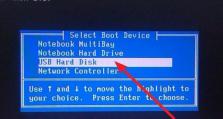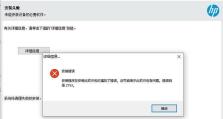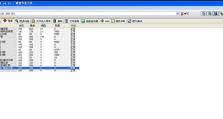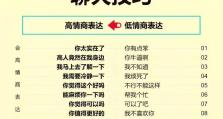台式机怎么连接蓝牙耳机,轻松实现无线畅听体验
你有没有想过,台式机连接蓝牙耳机竟然也能变得如此简单?没错,就是那种你坐在电脑前,耳朵里塞着无线耳机,享受音乐或者通话的惬意感觉。今天,就让我来带你一步步探索,如何让你的台式机轻松拥抱蓝牙耳机吧!
一、准备工作:检查你的设备

首先,你得确认你的台式机和蓝牙耳机都支持蓝牙连接。大多数现代台式机都内置了蓝牙功能,而蓝牙耳机更是普及得不能再普及了。不过,为了以防万一,你可以查看一下电脑的说明书或者官网,确认一下你的电脑型号是否支持蓝牙。
同时,确保你的蓝牙耳机已经充满电或者电量充足,这样在连接过程中就不会因为电量不足而中断了。
二、开启蓝牙功能

1. Windows系统:

- 点击电脑右下角的“通知区域”中的蓝牙图标,选择“打开蓝牙”。
- 如果蓝牙是关闭状态,会提示你开启蓝牙,点击“开启”即可。
2. macOS系统:
- 点击屏幕左上角的苹果菜单,选择“系统偏好设置”。
- 在“系统偏好设置”窗口中,点击“蓝牙”。
- 确保蓝牙开关是开启状态。
三、配对蓝牙耳机
1. Windows系统:
- 在蓝牙设置中,找到“其他设备”选项,点击“添加设备”。
- 你的电脑会自动搜索附近的蓝牙设备,找到你的耳机后,点击它进行配对。
- 按照耳机上的指示操作,比如按下多功能按钮(通常是耳机上的播放/暂停按钮)。
2. macOS系统:
- 在蓝牙设置中,找到“其他设备”选项,点击“添加设备”。
- 你的电脑会自动搜索附近的蓝牙设备,找到你的耳机后,点击它进行配对。
- 按照耳机上的指示操作,比如按下多功能按钮。
四、连接成功后的注意事项
1. 连接状态:连接成功后,你的电脑会显示耳机的名称,并且蓝牙图标旁边会有一个耳机图标,表示蓝牙耳机已连接。
2. 断开连接:如果你需要断开连接,可以在蓝牙设置中找到你的耳机,点击它旁边的“断开”按钮。
3. 重连:如果你长时间没有使用蓝牙耳机,再次连接时可能需要重新配对。只需按照上述步骤操作即可。
五、一些小技巧
1. 保持距离:尽量保持你的台式机和蓝牙耳机之间的距离在10米以内,这样可以保证信号稳定。
2. 避免干扰:蓝牙信号可能会受到其他电子设备的干扰,比如微波炉、无线网络设备等。尽量将这些设备远离你的台式机和蓝牙耳机。
3. 更新驱动:如果你的电脑或耳机有驱动程序,确保它们是最新的。这样可以解决一些兼容性问题。
4. 电池寿命:蓝牙耳机一般都有一定的电池寿命,使用时注意电量,避免突然断电。
通过以上步骤,相信你已经能够轻松地将蓝牙耳机连接到你的台式机上了。现在,就让我们一起享受无线自由吧!